¿Por qué elegir el Qviart Dual 4K?
Un receptor único, versátil y preparado para durar muchos años
El Qviart Dual 4K no es un decodificador cualquiera. Es una solución avanzada, estable y con doble sistema operativo, que te ofrece una experiencia de usuario completa y adaptable a tus necesidades.
A diferencia de otros receptores satélite convencionales, este dispositivo integra Android 9.0 y Linux Enigma2 en un solo equipo, permitiendo que el usuario elija cómo utilizarlo en cada momento. Ya sea para disfrutar de canales tradicionales o acceder a aplicaciones multimedia y servicios online, el Qviart Dual 4K lo hace todo.
Además, es un decodificador combo, compatible tanto con señal satélite (DVB-S2X) como con TDT (DVB-T2). Esto lo convierte en una opción ideal para quienes buscan máxima compatibilidad, flexibilidad y calidad de imagen 4K UHD.
Uno de sus puntos fuertes es el sistema Android, que abre la puerta a instalar miles de aplicaciones desde Google Play o mediante APKs. Podrás acceder a tus plataformas favoritas como Netflix, Prime Video, YouTube, DAZN, IPTV, Kodi, y muchas más, y lo mejor:
estas aplicaciones seguirán disponibles y actualizables mientras sus desarrolladores las mantengan activas. Esto significa que tendrás acceso a nuevas funciones, contenido y mejoras durante años.
En resumen, el Qviart Dual 4K es una inversión a largo plazo. Mientras otros decodificadores satélite quedan obsoletos con el tiempo, este dispositivo está diseñado para evolucionar contigo, para que no te falte entretenimiento ni funcionalidad, hoy ni mañana.
Comprar Qviart Dual 4K
Preguntas Frecuentes (FAQ) sobre el Qviart Dual 4K
1. ¿Qué es el Qviart Dual 4K?
El Qviart Dual 4K es un receptor de alta gama con resolución UHD 4K que combina dos sistemas operativos en un solo dispositivo:
-
Linux Enigma2, ideal para gestión de canales, listas, plugins y personalización.
-
Android 9.0, con acceso a apps, contenido multimedia, streaming y más.
Gracias a esta dualidad, ofrece una experiencia versátil para televisión, IPTV, grabaciones, multimedia, aplicaciones, juegos y más.
2. ¿Cómo cambio entre los sistemas operativos Linux Enigma2 y Android?
Puedes alternar entre ambos sistemas utilizando el Boot Menu del dispositivo.
Al encender el receptor:
-
Mantén pulsado el botón POWER del mando a distancia.
-
Accederás al menú de arranque.
-
Usa las flechas para elegir entre Linux Enigma2 o Android.
-
Pulsa OK para iniciar el sistema seleccionado.
3. ¿Cómo actualizo el firmware del Qviart Dual?
Puedes actualizar el firmware del Qviart Dual fácilmente desde el menú:
-
Ve a Menú > Actualizar > Desde USB
-
Selecciona el archivo de actualización correspondiente.
También puedes seguir este videotutorial de actualización con todos los pasos visuales.
4. ¿Qué conexiones y puertos incluye el Qviart Dual?
El receptor ofrece una amplia variedad de conexiones y puertos:
-
USB 3.0 y USB 2.0
-
Ethernet Gigabit LAN 10/100/1000
-
Wi-Fi Dual Band 2.4 GHz (300 Mbps) con antenas externas
-
HDMI 2.0a con HDCP 2.2 (compatible con HDMI-CEC)
-
Lector de tarjetas CA
-
Salida óptica de audio digital S/PDIF
-
Salida A/V analógica (RCA)
Estas conexiones garantizan una experiencia completa, estable y compatible con diversos dispositivos.
5. ¿El Qviart Dual es compatible con aplicaciones como Netflix, Prime Video o DAZN?
Sí. Gracias al sistema operativo Android 9.0, puedes instalar y utilizar las principales plataformas de streaming como:
-
Netflix
-
Amazon Prime Video
-
DAZN
-
YouTube
-
Kodi, entre otras
La instalación se realiza desde Google Play o mediante archivos APK externos.
6. ¿Dónde puedo encontrar soporte técnico o manuales?
Puedes acceder a soporte, manuales y documentación a través de:
-
Foros especializados de Qviart y Enigma2
-
Canales de YouTube
-
Comunidades de usuarios
-
Tienda Electronicaweb, si compraste tu equipo con nosotros
También puedes contactar con el soporte técnico si necesitas asistencia personalizada.
7. ¿Cómo arrancar en Android si el Qviart Dual ha iniciado en OpenATV?
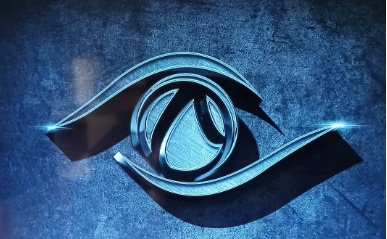
Si tu Qviart Dual inicia automáticamente en Enigma2 (OpenATV), puedes cambiar al sistema Android con los siguientes métodos:
Método 1: Desde el menú de OpenATV
-
Pulsa MENU en el mando.
-
Ve a Apagar / Reiniciar.
-
Selecciona Reiniciar en Dual.
-
Espera a que el receptor reinicie en Android.
Método 2: Manual desde el arranque
-
Apaga el receptor desde el botón o desenchúfalo.
-
Enciéndelo de nuevo.
-
Pulsa repetidamente el botón POWER del mando durante el encendido.
-
Aparecerá el Boot Menu.
-
Selecciona Android con las flechas y pulsa OK.
Método 3: Restaurar Android como sistema por defecto
-
Ve a MENU > Configuración > Dispositivo > Restablecer ajustes de fábrica desde OpenATV.
-
Si sigue arrancando en Enigma2, realiza una restauración manual de Android desde USB con la imagen original (ver punto 8).
8. ¿Qué hacer si no puedes actualizar tu receptor Qviart Dual? también puedes hacerlo como se indica en el punto 8.1.
Si el receptor no se actualiza correctamente o se ha corrompido la versión de Android, sigue estos pasos:
Paso 1: Descargar estos tres archivos y copiarlos en un USB formateado en FAT32
Paso 2: Instalar la actualización
-
Inserta el USB en el receptor.
-
Ve a Menú > Actualizar > Desde USB.
-
Selecciona primero SW Special y deja que termine.
-
Luego repite con el archivo 1.12.
-
Finalmente, ve a Menú > Backup > Cargar y selecciona el archivo
.dbpara restaurar los canales.
Importante:
-
No toques el receptor durante el proceso.
-
Selecciona siempre USB, nunca EN RED, o tendrás que empezar desde cero.
-
Puedes seguir el proceso también en este videotutorial
8.1 Manual de Recuperación del Qviart Dual
Guía paso a paso para recuperar tu receptor si está bloqueado o no arranca correctamente
¿Cuándo necesitas usar esta guía?
Esta recuperación es útil si tu Qviart Dual:
-
No arranca correctamente.
-
Se ha quedado bloqueado.
-
No carga el sistema Android.
-
Presenta fallos tras una actualización incorrecta.
¿Qué necesitas?
-
Un pendrive USB (formateado en FAT32).
-
El archivo de recuperación oficial de Qviart Dual (versión 6.00):
Descargar Qviart DUAL v6.00 (RomUpdate.bin)
Pasos para realizar la recuperación
1. Preparar el archivo en el pendrive
-
Descarga el archivo Qviart DUAL v6.00
-
Renómbralo como:
**RomUpdate.bin** -
Formatea el pendrive en FAT32.
-
Crea una carpeta llamada
RomUpdatedentro del pendrive. -
Copia el archivo
RomUpdate.bindentro de esa carpeta.
2. Conectar el pendrive al receptor
-
Apaga el receptor Qviart Dual desde el interruptor trasero.
-
Inserta el pendrive en uno de los puertos USB del receptor.
3. Acceder al modo de recuperación
-
Enciende el receptor desde el interruptor trasero manteniendo presionado el botón “Power” del panel frontal del receptor.
-
En la pantalla del receptor aparecerán tres opciones parpadeando E2UP, BOOT Y UPDT.
Usa el botón "Power" pulsándolo para ir cambiando entre las opciones hasta seleccionar “UPDT” la que instalará Android, verás que el receptor se apaga y cuando se encienda instalará el android de fábrica que esta en la carperaRomUpdate. Tu no hagas nada, deja que se actualice y cuando acabe se reiniciará y estará de fábrica.
Pasos posteriores a la recuperación hacer el punto 8.
9. ¿Cómo reiniciar o restaurar de fábrica el Qviart Dual?
Dependiendo del sistema en uso, puedes restaurar tu receptor de varias formas:
Desde Android
Ve a Ajustes > Personal > Restablecer datos de fábrica.
Confirma la acción.
El dispositivo se reiniciará.
Este método NO borra listas de canales ni configuraciones esenciales.
Desde Enigma2 (OpenATV)
Ve a MENU > Configuración > Dispositivo > Restablecer ajustes de fábrica.
Confirma y espera el reinicio.
Reinicio forzado (si el equipo no responde)
Apaga el receptor.
Enciéndelo manteniendo pulsado el botón POWER del mando.
Accede al menú de recuperación.
Selecciona Factory Reset o Wipe Data.
10. ¿Puedo instalar aplicaciones APK externas en el Qviart Dual?
Sí. Puedes instalar archivos APK no disponibles en Google Play. Sigue estos pasos:
Paso 1: Descargar la APK
Desde tu ordenador, busca la aplicación deseada (por ejemplo, "nombre de la app APK download").
Utiliza sitios confiables como APKMirror, APKPure o Uptodown.
Descarga el archivo APK.
Paso 2: Pasar la APK al pendrive
Conecta un USB al ordenador.
Copia el archivo APK y expúlsalo correctamente.
Paso 3: Instalar en Qviart Dual
Conecta el USB al receptor.
Abre el explorador de archivos.
Ejecuta el APK desde el pendrive.
Pulsa en Instalar y espera a que finalice.
La aplicación quedará disponible en el menú de Android.
Uso responsable y exención de responsabilidad
Electronicaweb no se hace responsable del uso que el cliente haga de las actualizaciones, ni del acceso a contenidos que estas pudieran habilitar.
El usuario es el único responsable de aplicar actualizaciones y de su cumplimiento con la normativa vigente.